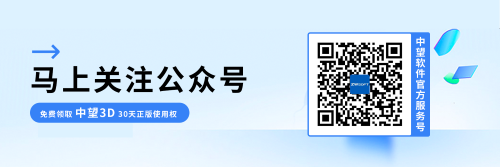3D建模软件怎么将块内对象改为0图层且颜色随层
3D建模软件怎么将块内对象改为0图层且颜色随层
做3D建模的朋友肯定懂这种无奈:编辑模型块时,里面的对象图层杂乱无章,颜色还不统一,手动一个个调整到0图层、设置颜色随层,不仅费时间,批量处理多个块时还容易漏改。尤其是赶项目、做图纸规范时,这种重复操作简直拖慢进度,还影响建模效率。
今天就来分享个实用技巧,不用繁琐拆解块、不用逐一手动调整,轻松就能把3D建模软件里块内所有对象统一归到0图层,颜色自动适配随层设置。不管是日常建模规范,还是协作交付图纸,都能省不少功夫,下面就来详细说说具体操作。
问题描述:
块内对象改为0图层且颜色随层的插件,可以快速将块中各图层对象更改为0图层。
步骤指引:
1.命令行输入【APPLOAD】或执行【工具】-【加载应用程序】;
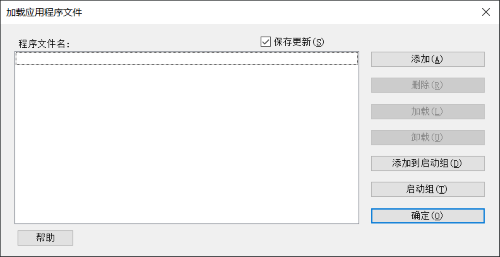
2.执行【添加】,加载,执行【加载】块内对象改为0图层且颜色随层.lsp,点击【添加到启动组】,点击确定;
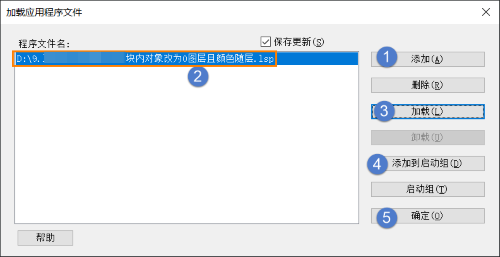
3.命令行输入【TTTT】,可以快速将块中各图层对象更改为0图层,且颜色随层。
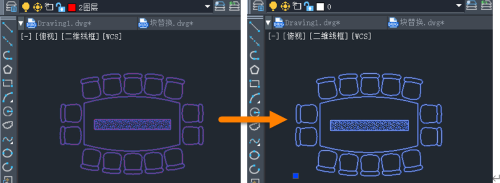 以上就是本文的全部内容,希望对你有所帮助!
以上就是本文的全部内容,希望对你有所帮助!
推荐阅读:三维CAD如何快速合并多张图纸
推荐阅读:国产三维设计软件